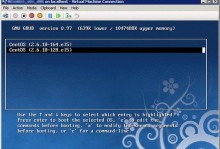在电脑使用过程中,我们经常需要重新安装操作系统来解决一些问题或者升级系统。然而,传统的光盘安装方式繁琐且耗时,不利于快速安装系统。而使用U盘启动则可以方便快捷地进行一键装系统。本文将详细介绍如何通过U盘启动进行一键装系统,方便读者解决安装痛点。

一:准备工作——选购合适的U盘
我们需要选购一款适合的U盘作为启动介质。建议选择容量大于8GB的U盘,并确保U盘没有损坏或者数据残留,以免影响后续操作。
二:下载系统镜像文件
接下来,在开始制作启动U盘之前,我们需要先下载相应的系统镜像文件。可以从官方网站或者可靠的第三方网站下载到所需的操作系统镜像文件,并确保镜像文件的完整性。

三:制作启动U盘
打开一个U盘制作工具(如Rufus),选择下载好的系统镜像文件,将其写入U盘。过程中需要注意选择正确的U盘和文件路径,并保证操作正确,以免损坏U盘或写入失败。
四:重启电脑并进入BIOS设置
将制作好的启动U盘插入电脑,然后重启电脑。在重启的过程中,按下相应的按键(通常是F2、F10、Delete键等)进入BIOS设置界面。
五:设置U盘为启动设备
在BIOS设置界面中,找到“Boot”或“启动”选项,并选择U盘作为启动设备。可以通过上下方向键移动选择,再使用Enter键确认。

六:保存设置并重启
设置完成后,按照BIOS界面的提示,选择保存设置并重启电脑。这样电脑就会从U盘中启动,进入系统安装界面。
七:选择安装选项和目标分区
在系统安装界面中,根据个人需求选择相应的安装选项(如语言、时间等),然后选择目标分区进行安装。可以选择全新安装或者覆盖安装,根据个人需求选择合适的方式。
八:等待系统安装完成
一旦选择好安装选项和目标分区,点击开始安装按钮后,系统安装程序会自动进行安装过程。这个过程可能会花费一些时间,需要耐心等待。
九:设置系统基本信息
在安装过程中,系统会要求设置一些基本信息,如用户名、密码等。根据个人需求填写相应的信息,并确保设置的信息准确无误。
十:等待系统配置完成
安装完成后,系统会自动进行一些配置工作。这个过程可能需要较长时间,需要耐心等待系统自动完成配置。
十一:重启电脑并拔掉启动U盘
当系统配置完成后,会要求重启电脑。此时,及时拔掉启动U盘,并按照系统提示重启电脑。
十二:进入安装好的系统
电脑重新启动后,就可以进入安装好的系统了。根据之前设置的用户名和密码进行登录,开始使用全新的操作系统。
十三:配置系统个性化设置
进入安装好的系统后,我们可以根据个人需求对系统进行个性化设置,如更改桌面壁纸、安装软件、调整系统参数等。这样可以让系统更符合个人的使用习惯和需求。
十四:备份重要数据
在重新安装系统之后,为了避免数据丢失,建议及时备份重要数据。可以使用云存储服务或者外部存储设备将重要文件备份起来,以免发生意外。
十五:
通过本文的一键装系统教程,我们了解了以U盘启动进行一键装系统的方法。相比传统的光盘安装方式,使用U盘启动更加方便快捷。希望读者能够通过本文的指导,轻松解决安装系统的痛点,享受到更好的使用体验。